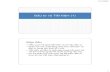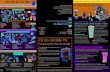Công ty TNHH Đầu Tư và Phát Triển Dịch Vụ Quang Minh http://chothuemayphoto.net HƯỚNG DẪN SỬ DỤNG MÁY PHOTOCOPY AFICIO RICOH

Welcome message from author
This document is posted to help you gain knowledge. Please leave a comment to let me know what you think about it! Share it to your friends and learn new things together.
Transcript

Công ty TNHH Đầu Tư và Phát Triển Dịch Vụ Quang Minh
http://chothuemayphoto.net
HƯỚNG DẪN SỬ DỤNG MÁY PHOTOCOPY
AFICIO RICOH

Công ty TNHH Đầu Tư và Phát Triển Dịch Vụ Quang Minh
http://chothuemayphoto.net
1. GIỚI THIỆU CHUNG

Công ty TNHH Đầu Tư và Phát Triển Dịch Vụ Quang Minh
http://chothuemayphoto.net
2. BẢNG ĐIỀU KHIỂN
1. - Thay đổi giá trị mặc định và đáp ứng các điều kiện yêu cầu của người sử dụng.
- In và xem Counter
2. Màn hình cảm ứng
3. Mọi trạng thái thiết lập trở về mặc định
4. Chọn chế độ chương trình
5. Tạm dừng Copy để làm công việc khác, có nhớ
6. Ấn để tắt nguồn điều khiển trước khi tắt công tắc nguồn chính
7. Chế độ tiết kiệm điện
8. Đăng nhập và đăng xuất hệ thống
9. Copy thử
10. Màn hình hiển thị đơn giản
11. Ấn để Copy
12. Dừng Copy / Xoá thiết lập gần nhất
13. Bàn phím số
14. Các phím chức năng

Công ty TNHH Đầu Tư và Phát Triển Dịch Vụ Quang Minh
http://chothuemayphoto.net
3. COPY - Nạp giấy.
1. Chọn khay giấy: Tự động chọn khay ( Auto Paper Select ), A4, A3, Khay tay (Bypass).
2. Sao chép với chất lượng hình ảnh tối ưu bằng cách lựa chọn kiểu bản gốc.
- Text : Sao chép các tài liệu chỉ chứa văn bản
- Text / Photo : Sao chép các tài liệu chứa văn bản và hình ảnh
- Photo : Sao chép các tài liệu chỉ chứa hình ảnh
3. Chọn độ đậm nhạt của tài liệu.
4. Chức năng chia bộ :
- Sort : Chia bộ
- Rotate Sort : Chia bộ, 1 bộ ngang 1 bộ dọc
5. Sao chụp đảo mặt.
- 1 Sided → 2 Sided : 2 tờ 1 mặt thành 1 tờ 2 mặt
- 2 Sider → 2 Sided : 1 tờ 2 mặt thành 1 tờ 2 mặt
6. Tỷ lệ thu phóng.
- Ấn [ Start ] để bắt đầu sao chụp

Công ty TNHH Đầu Tư và Phát Triển Dịch Vụ Quang Minh
http://chothuemayphoto.net
4. CHỨC NĂNG SCAN - Nạp bản gốc.
- Chọn phím chức năng [ Scanner ] trên bàn điều khiển.
- Chọn [ Store File ], chọn [ Store Only ].
- Bạn có thể đổi tên file bằng cách ấn vào [ File Name ].

Công ty TNHH Đầu Tư và Phát Triển Dịch Vụ Quang Minh
http://chothuemayphoto.net
- Gõ tên file “ SCAN123 ”
- Ấn [ OK ] để lưu lại.
- Chọn [ Scan Settings ] để thay đổi chế độ Scan đen trắng sang chế độ Scan màu.
- Chọn [Original Feed Type ], Chọn [ 2 Sided Original ] để thay đổi Scan 1 mặt sang Scan 2
mặt ( Scan đảo mặt ).
Scan đen trắng
Scan mầu
Scan 2 mặt
Scan 1 mặt

Công ty TNHH Đầu Tư và Phát Triển Dịch Vụ Quang Minh
http://chothuemayphoto.net
- Chọn [ Send File Type / Name ]
- Ấn [ OK ] để lưu lại
- Ấn [ Start ] để bắt đầu.
Scan mỗi trang thành 1 file
[ Single Page ]
Scan nhiều trang vào 1 file
[ Multi Page ]

Công ty TNHH Đầu Tư và Phát Triển Dịch Vụ Quang Minh
http://chothuemayphoto.net
- Lấy dữ liệu từ máy tính
- Vào trinh duyệt web ( FireFox, Chrome, IE…) gõ địa chỉ IP của máy Photocopy
VD: Địa chỉ IP của máy Photocopy ở đây là: 192.168.1.50
- Chọn < Document Server > để download dữ liệu về máy tính, download xong chọn <Delete>
để xoá dữ liệu lưu trên máy photocopy vì dữ liệu đước Share cho tất cả các máy tính khác. - Chọn kiểu định dạng file ( PDF, TIFF ) để download.

Công ty TNHH Đầu Tư và Phát Triển Dịch Vụ Quang Minh
http://chothuemayphoto.net
- Trường hợp không biết địa chỉ IP của máy Photocopy có thể xem bằng cách:
Chọn < User Tools/Counter > trên bàn điều khiển → Chọn < System Settings > → Chọn
< Interface Settings >
Địa chỉ
IP của máy
Photocopy

Công ty TNHH Đầu Tư và Phát Triển Dịch Vụ Quang Minh
http://chothuemayphoto.net
5. CHỨC NĂNG FAX - Nạp bản gốc.
- Chọn phím chức năng [ Facsimile ] trên bàn điều khiển.
- Chọn [ Prg. Dest ] .

Công ty TNHH Đầu Tư và Phát Triển Dịch Vụ Quang Minh
http://chothuemayphoto.net
- Chọn [ Change ].
- Nhập số điện thoại cần FAX bằng bàn phím số.
- Ấn [ OK ] để lưu lại
- Nhập tên
- Ấn [ OK ] để lưu lại

Công ty TNHH Đầu Tư và Phát Triển Dịch Vụ Quang Minh
http://chothuemayphoto.net
- Ấn [ OK ] để lưu lại
- Chọn tên và số điện thoại cần FAX
- Ấn [ Start ] để bắt đầu.

Công ty TNHH Đầu Tư và Phát Triển Dịch Vụ Quang Minh
http://chothuemayphoto.net
6. CHỨC NĂNG SAO CHỤP “ID CARD”, “CHỨNG MINH THƯ” - Nạp giấy trên kính
- Đặt ở giữa khổ giấy A5 theo chiều dọc
6.1. Chọn <1 sided → Comb 2 orig>
6.2. Chọn < Full Size>
6.3. Ấn [ Start ] để bắt đầu.
6.4. Đảo mặt bản bản gốc giữ nguyên vị trí như ở mặt 1, sau đó ấn [ Start ] lần 2 để copy mặt 2
của bản gốc.

Công ty TNHH Đầu Tư và Phát Triển Dịch Vụ Quang Minh
http://chothuemayphoto.net
7. PHOTOCOPY QUYỂN SÁCH 7.1. Copy 1 mặt
- Đặt quyển sách lên kính ấn [ Start ] để bắt đầu
7.2. Copy 2 mặt
- Đặt quyển sách trên kính theo khổ giấy dọc
- Chọn < 2 sided → 2 sided >
- Chọn khay giấy A4 dọc
- Ấn [ Start ] để bắt đầu.

Công ty TNHH Đầu Tư và Phát Triển Dịch Vụ Quang Minh
http://chothuemayphoto.net
8. CHUYỂN ĐỔI KHỔ GIẤY - Chọn < User Tools/Counter > trên bàn điều khiển
- Chọn < System Settings >
- Chọn < Tray Paper Settings >
- Có thể thay đổi thứ tự khay giấy tuỳ ý, nhưng chú ý phải thay đổi khay nạp giấy theo thứ tự
tương ứng
Khay giấy khi Copy
Khay giấy khi Fax
Khay giấy khi In
Khay 1 (Tự động)
Khay 2 (A3)
Khay tay (tự động)

Công ty TNHH Đầu Tư và Phát Triển Dịch Vụ Quang Minh
http://chothuemayphoto.net
- Thay đổi khay nạp giấy
Nạp giấy A4 Ngang Nạp giấy A4 Dọc
9. LƯU Ý KHI SỬ DỤNG - Thường xuyên lau chùi bề mặt kính đặt bản gốc (2), kính nhỏ (1), mặt dưới của bộ tự động nạp
bản gốc (4), thanh hướng giấy (3).

Công ty TNHH Đầu Tư và Phát Triển Dịch Vụ Quang Minh
http://chothuemayphoto.net
10. NẠP VÀ THAY ĐỔI KHỔ GIẤY - Cẩn thận kéo khay giấy ra, bỏ giấy dư ra ngoài
- Ấn chốt màu xanh về bên phải để mở khoá
- Bóp chốt màu xanh theo hướng mũi tên, điều chỉnh cho khít với tờ giấy
- Điều chỉnh miếng chặn giấy cho vừa với khổ giấy mới
- Nạp giấy trở lại
- Ấn chốt màu xanh về bên trái để khoá lại

Công ty TNHH Đầu Tư và Phát Triển Dịch Vụ Quang Minh
http://chothuemayphoto.net
11. XỬ LÝ GIẤY KẸT - Bộ tự động nạp và đảo bản gốc (ARDF)
- Mở nắp ARDF, quay miếng nhựa màu xanh để lấy giấy kẹt ra
- Kéo lẫy số 1 để mở Duplex, lấy giấy kẹt ra
LƯU Ý KHI LẤY GIẤY KẸT:

Công ty TNHH Đầu Tư và Phát Triển Dịch Vụ Quang Minh
http://chothuemayphoto.net
- Làm theo chỉ dẫn trên màn hình của
máy
- Lấy giấy kẹt nhẹ nhàng theo chiều giấy
chạy (sử dụng các con lăn màu xanh
theo chiều mũi tên để xoay cho giấy tự
chạy ra khoảng trống)
- Nếu giấy bị rách thì phải lấy hết mẩu
giấy kẹt ra thì máy mới có thể tiếp tục
hoạt động được
Chúc quý khách làm việc hiệu quả!
Related Documents